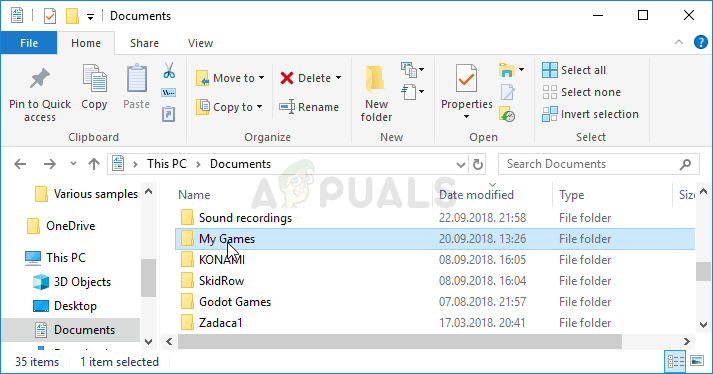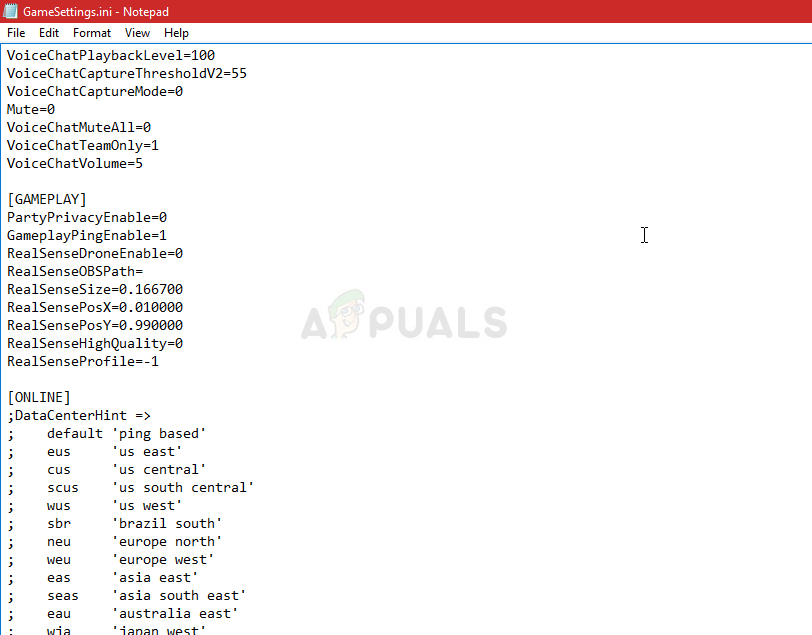రెయిన్బో సిక్స్ సీజ్ అనేది చాలా ప్లాట్ఫామ్లలో లభించే అద్భుతమైన షూటర్, అయితే ఇది ఖచ్చితంగా వివిధ ప్లాట్ఫామ్లపై దాని సమస్యలను కలిగి ఉంటుంది. అసలు సమస్య ఏమిటంటే, ఈ లోపాల గురించి చాలా మంది మాట్లాడటం లేదు మరియు దీనికి తగిన పరిష్కారాలను కనుగొనటానికి చాలా మంది ప్రజలు కష్టపడుతున్నారు.

రెయిన్బో సిక్స్ సీజ్ ఎర్రర్ కోడ్ 3-0x0001000 బి
మేము ఆన్లైన్లోకి వెళ్లి అన్ని పరిష్కారాలను సేకరించాలని నిర్ణయించుకున్నాము, దాని కోసం ప్రజలు తమ కోసం పనిచేశారని ధృవీకరించారు మరియు మేము వాటిని ఒకే వ్యాసంలో ఉంచాము.
రెయిన్బో సిక్స్ సీజ్ ఎర్రర్ కోడ్ 3-0x0001000 బికి కారణమేమిటి?
ఈ ప్రత్యేక లోపం కోడ్కు అత్యంత సాధారణ కారణాల యొక్క చిన్న జాబితా ఇక్కడ ఉంది:
- ఆట ఫైళ్లు బ్రోకెన్ లేదా తప్పిపోయాయి
- తప్పు LAN కనెక్షన్ సెట్టింగ్లు
- సర్వర్ చాలా దూరం లేదా సరిగా పనిచేయడం లేదు
- ఆట ఉపయోగించే పోర్ట్లు మీ రౌటర్ ద్వారా నిరోధించబడతాయి
పరిష్కారం 1: గేమ్ ఫైళ్ళ సమగ్రతను ధృవీకరించండి
ఈ అత్యంత విజయవంతమైన పద్ధతి మీరు ఆవిరి ద్వారా ఆటను కొనుగోలు చేసినట్లయితే మీరు చేయగలిగే ఉత్తమమైన పని. ఇది తప్పిపోయిన లేదా పాడైన ఫైల్ల కోసం మీ ఆట ఫైల్లను స్కాన్ చేస్తుంది మరియు వాటిని ఆవిరి సర్వర్ల నుండి మళ్లీ డౌన్లోడ్ చేస్తుంది. రెయిన్బో సిక్స్ సీజ్ ఎర్రర్ కోడ్ 3-0x0001000 బి కోసం ఇది విజయవంతమైందని నిరూపించబడింది మరియు ఇది మీకు కూడా సహాయపడుతుందని మేము ఆశిస్తున్నాము!
- డెస్క్టాప్లోని దాని చిహ్నాన్ని డబుల్ క్లిక్ చేయడం ద్వారా లేదా ప్రారంభ మెనులో శోధించడం ద్వారా మీరు ఆవిరిని తెరిచినట్లు నిర్ధారించుకోండి. లైబ్రరీ ఉప విభాగానికి మారండి మరియు మీ లైబ్రరీలో మీకు స్వంతమైన ఆటల జాబితాలో రెయిన్బో సిక్స్ సీజ్ను గుర్తించండి.
- జాబితాలోని దాని పేరుపై కుడి-క్లిక్ చేసి, కనిపించే సందర్భ మెను నుండి గుణాలను ఎంచుకోండి. లోకల్ ఫైల్స్ టాబ్కు నావిగేట్ చేయండి మరియు గేమ్ ఫైల్స్ యొక్క సమగ్రతను ధృవీకరించండి బటన్ క్లిక్ చేయండి.

ఆవిరి - ఆట ఫైళ్ళ యొక్క సమగ్రతను ధృవీకరించండి
- సాధనం తప్పిపోయిన లేదా పాడైన ఏదైనా ఫైల్లను డౌన్లోడ్ చేయాలి మరియు మీరు తర్వాత ఆటను ప్రారంభించాలి మరియు రెయిన్బో సిక్స్ సీజ్ ఎర్రర్ కోడ్ 3-0x0001000 బి సందేశం కనిపిస్తుందో లేదో చూడాలి.
పరిష్కారం 2: LAN సెట్టింగులను స్వయంచాలకంగా గుర్తించండి
రెయిన్బో సిక్స్ సీజ్ సర్వర్లకు కనెక్ట్ చేసేటప్పుడు లోపాలు ఉంటే మీ ఇంటర్నెట్ కనెక్షన్ సెట్టింగ్లు ఈ లోపానికి చాలా సందర్భోచితంగా ఉంటాయి. ఈ సెట్టింగ్ సరైన ఆట సెట్టింగులను స్వయంచాలకంగా కనుగొంటుంది మరియు లోపం మళ్లీ జరగకుండా ఆశాజనకంగా నిరోధిస్తుంది.
మీరు ఈ ఎంపికను గుర్తించడానికి రెండు మార్గాలు ఉన్నాయి, కాబట్టి మీకు సులభమైన దశలను అనుసరించండి!
- డెస్క్టాప్ లేదా ప్రారంభ మెనులో శోధించడం ద్వారా మీ PC లో ఇంటర్నెట్ ఎక్స్ప్లోరర్ను తెరవండి. ఎగువ కుడి మూలలో ఉన్న కాగ్ లాంటి చిహ్నంపై క్లిక్ చేయండి. తెరిచే మెను నుండి, సంబంధిత కనెక్షన్ సెట్టింగుల జాబితాను తెరవడానికి ఇంటర్నెట్ ఎంపికలను క్లిక్ చేయండి.

ఇంటర్నెట్ ఎంపికలు
- కనెక్షన్ల ట్యాబ్కు నావిగేట్ చేయండి మరియు LAN సెట్టింగ్లపై క్లిక్ చేయండి. సెట్టింగులను స్వయంచాలకంగా గుర్తించే ప్రక్కన ఉన్న పెట్టెను ఎంచుకోండి.

LAN సెట్టింగులను స్వయంచాలకంగా గుర్తించండి
- రెయిన్బో సిక్స్ సీజ్ ఎర్రర్ కోడ్ 3-0x0001000 బి ఇప్పటికీ కనిపిస్తుందో లేదో తనిఖీ చేయడానికి ముందు మీరు చేసిన మార్పులను వర్తింపజేయండి మరియు మీ కంప్యూటర్ను పున art ప్రారంభించండి.
పరిష్కారం 3: కాన్ఫిగరేషన్ ఫైల్ను సవరించండి
సమస్య నుండి బయటపడగల మరొక విజయవంతమైన పద్ధతి ఆట కోసం కాన్ఫిగరేషన్ సెట్టింగులను కలిగి ఉన్న ఒక నిర్దిష్ట ఫైల్ను సవరించడం. మీరు మార్చబోయే విషయం ఆట కనెక్ట్ చేయడానికి ఉపయోగించే సర్వర్. ఇది “డిఫాల్ట్” గా సెట్ చేయబడింది, కానీ మీరు కనెక్ట్ చేయడానికి ప్రయత్నిస్తున్న సర్వర్ చాలా దూరంలో ఉండవచ్చు లేదా దీనికి సమస్యలు ఉండవచ్చు.
- మీ కంప్యూటర్లో ఫైల్ ఎక్స్ప్లోరర్ను తెరిచి, ఎడమ నావిగేషన్ పేన్ వద్ద దాని ఎంట్రీని క్లిక్ చేయడం ద్వారా పత్రాలకు నావిగేట్ చేయండి. లోపల నా ఆటల ఫోల్డర్ను తెరవండి!
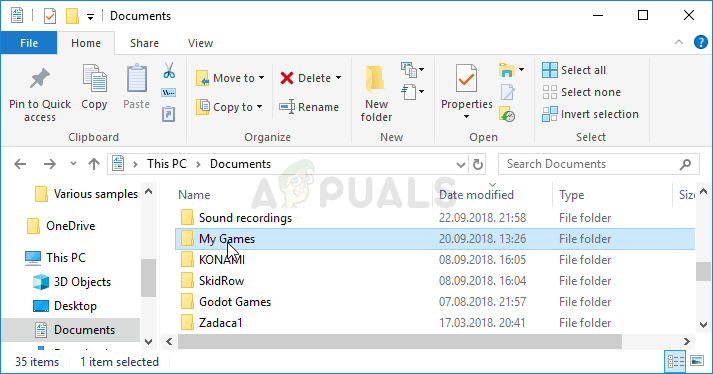
పత్రాలలో నా ఆటలు
- రెయిన్బో సిక్స్ అనే ఫోల్డర్ను గుర్తించండి - దాన్ని తెరవడానికి ముట్టడి మరియు డబుల్ క్లిక్ చేయండి “7564b1ec-0856-4f93-8aef-71232c035d75” అనే ఫోల్డర్కు అదే చేయండి. అలాగే, “గేమ్సెట్టింగ్స్” అనే ఫైల్ను కనుగొనండి. ఫైల్ను కుడి-క్లిక్ చేసి, దాన్ని సవరించడానికి కాంటెక్స్ట్ మెను నుండి ఓపెన్ >> నోట్ప్యాడ్ను ఎంచుకోండి.
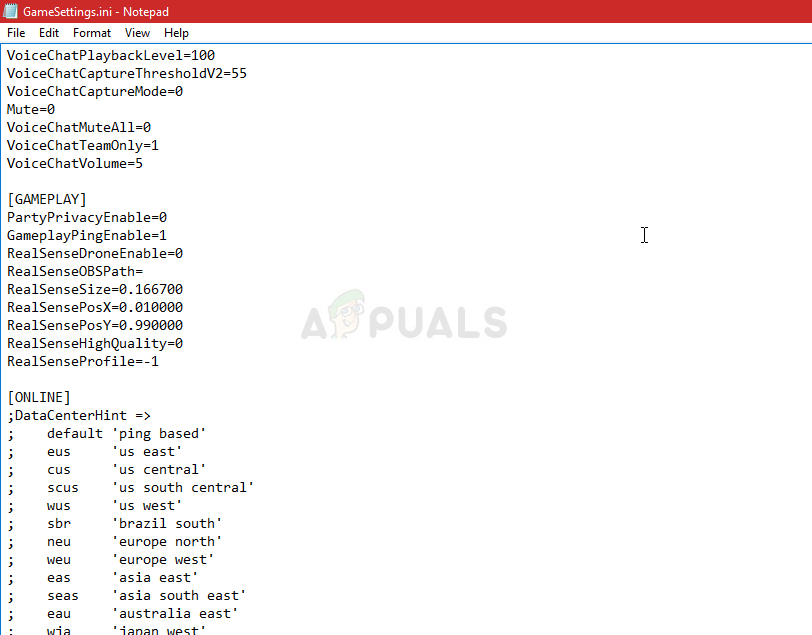
GameSettings.ini కాన్ఫిగరేషన్ ఫైల్
- “సర్వర్” సెట్టింగ్ను కనుగొనడానికి ఈ పత్రం దిగువకు స్క్రోల్ చేయండి. దాని డిఫాల్ట్ విలువ “డిఫాల్ట్” గా ఉండాలి. దాని ప్రక్కన ఉన్న విలువను సర్వర్ను సూచించే మూడు అక్షరాల కోడ్కు మార్చండి. అందుబాటులో ఉన్న సర్వర్ల జాబితా ఉండాలి కాబట్టి మీకు దగ్గరగా ఉన్నదాన్ని ఎంచుకున్నారని నిర్ధారించుకోండి. మార్పులను సేవ్ చేయడానికి Ctrl + S కీ కలయికను ఉపయోగించండి.
- రెయిన్బో సిక్స్ సీజ్ ఎర్రర్ కోడ్ 3-0x0001000 బి ఈ దశలను చేసిన తర్వాత సంభవిస్తుందో లేదో తనిఖీ చేయడానికి ఆటను మళ్లీ అమలు చేయడానికి ప్రయత్నించండి.
పరిష్కారం 4: మీ PC కోసం స్టాటిక్ IP ని కాన్ఫిగర్ చేయండి మరియు కొన్ని పోర్టులను తెరవండి
మీ PC కోసం స్టాటిక్ IP ని కాన్ఫిగర్ చేయడం చాలా సులభమైన ప్రక్రియ మరియు ఇది సులభంగా నిర్వహించబడుతుంది. ఇది మిమ్మల్ని అనుమతించేది ఆట ఉపయోగించే కొన్ని పోర్టులను తెరవడం. ఇది వారి కోసం పని చేసిందని వినియోగదారులు సూచించారు మరియు ఆటకు ఈ పోర్టులు అవసరమనే వాస్తవాన్ని పరిశీలిస్తే అర్ధమే.
- ప్రారంభ మెనులో “cmd” లేదా “కమాండ్ ప్రాంప్ట్” కోసం శోధించడం ద్వారా మీరు కమాండ్ ప్రాంప్ట్ తెరిచినట్లు నిర్ధారించుకోండి.

ప్రారంభ మెనులో కమాండ్ ప్రాంప్ట్
- దిగువ ప్రదర్శించబడే ఆదేశాన్ని టైప్ చేయండి మరియు మీరు ఉపయోగిస్తున్న కనెక్షన్కు అనుగుణంగా ఉన్న నెట్వర్క్ అడాప్టర్ వైపు క్రిందికి స్క్రోల్ చేయండి. డిఫాల్ట్ గేట్వే, సబ్నెట్ మాస్క్, MAC మరియు DNS చిరునామాలను గమనించండి.
ipconfig / అన్నీ
- ఆ తరువాత, విండోస్ + ఆర్ కీ కాంబోను ఉపయోగించండి, ఇది వెంటనే రన్ డైలాగ్ బాక్స్ను తెరిచి, అక్కడ మీరు బార్లో ‘ncpa.cpl’ అని టైప్ చేయాలి మరియు కంట్రోల్ ప్యానెల్లో ఇంటర్నెట్ కనెక్షన్ సెట్టింగుల అంశాన్ని తెరవడానికి సరే నొక్కండి.

నెట్వర్క్ అమరికలు
- మీ క్రియాశీల నెట్వర్క్ అడాప్టర్పై రెండుసార్లు క్లిక్ చేసి, గుణాలు బటన్ పై క్లిక్ చేయండి. జాబితాలో ఇంటర్నెట్ ప్రోటోకాల్ వెర్షన్ 4 (TCP / IPv4) అంశాన్ని కనుగొనండి. దాన్ని ఎంచుకోవడానికి దానిపై నొక్కండి మరియు దిగువ గుణాలు బటన్ క్లిక్ చేయండి.

IPv4 గుణాలు
- జనరల్ టాబ్లో ఉండి, ప్రాపర్టీస్ విండోలోని రేడియో బటన్ను “కింది DNS సర్వర్ చిరునామాలను వాడండి” కు మార్చండి మరియు వరుసగా 8.8.8.8 మరియు 8.8.4.4 ఉపయోగించండి. “కింది IP చిరునామాను ఉపయోగించండి మరియు డిఫాల్ట్ గేట్వే వలె అదే సంఖ్యను ఉపయోగించండి, కాని చివరి చుక్క తర్వాత చివరి అంకెను మార్చండి, కాబట్టి వేరేది. మీరు గమనించినట్లే ఇతర సమాచారాన్ని పూరించండి.
మీ రౌటర్కి లాగిన్ అవ్వడానికి మరియు కొన్ని పోర్ట్లను అనుమతించే సమయం ఇది.
- మీకు ఇష్టమైన వెబ్ బ్రౌజర్ను తెరిచి, మీ డిఫాల్ట్ గేట్వే నంబర్ (IP చిరునామా) ను చిరునామా పట్టీలో టైప్ చేసి, ఎంటర్ నొక్కండి. వినియోగదారు పేరు మరియు పాస్వర్డ్ను నమోదు చేయండి. ఇది ఆన్లైన్లో అందుబాటులో ఉండాలి.

రూటర్ లాగిన్
- అన్నింటిలో మొదటిది, మాన్యువల్ అసైన్మెంట్ సెట్టింగ్ను ప్రారంభించండి మరియు అవును పక్కన ఉన్న రేడియో బటన్ను క్లిక్ చేయండి. మీకు నచ్చిన MAC చిరునామా మరియు IP చిరునామాను టైప్ చేయడానికి అనుమతించే విండోను గుర్తించండి, కాబట్టి మీ సంబంధిత కన్సోల్ కోసం మునుపటి దశల్లో మీరు సేకరించిన ప్రతిదాన్ని టైప్ చేయండి.

మాన్యువల్ అసైన్మెంట్ను ప్రారంభించండి
- మీరు ఆ పని చేసిన తర్వాత, జోడించు ఎంపికపై క్లిక్ చేయండి మరియు మీరు ఇప్పుడు మీ కన్సోల్ యొక్క IP చిరునామాను మీ రౌటర్కు జోడించారు.
- మీ రౌటర్ ఇంటర్ఫేస్లోకి లాగిన్ అయినప్పుడు పోర్ట్ ఫార్వార్డింగ్ విభాగాన్ని కనుగొనండి. ప్రతి రౌటర్ దీని కోసం వేర్వేరు దశలను అందిస్తుంది.
- ప్రారంభ మరియు ముగింపు కింద తెరవడానికి పోర్టుల శ్రేణిని నమోదు చేయండి లేదా అంతర్గత మరియు బాహ్య ట్రాఫిక్ కోసం ఒకే పోర్ట్లను ఉపయోగించండి. ప్రత్యేకంగా, రెయిన్బో సిక్స్ సీజ్ కోసం, మీ రౌటర్లో మీరు తెరవవలసిన అనేక పరిధులు ఉన్నాయి మరియు అవి క్రింద ఇవ్వబడ్డాయి:
టిసిపి: 80, 443, 14000, 14008, 14020, 14021, 14022, 14023 మరియు 14024. యుడిపి: 3074 మరియు 6015
- పై దశల్లో మీ PC కోసం మీరు సృష్టించిన స్టాటిక్ IP చిరునామాను నమోదు చేయండి మరియు అది అందుబాటులో ఉంటే మీరు ఎనేబుల్ ఆప్షన్ పై క్లిక్ చేశారని నిర్ధారించుకోండి.

పోర్ట్ ఫార్వార్డింగ్
- ఈ మార్పులను పూర్తిగా వర్తింపజేయడానికి సేవ్ ఆఫ్ అప్లై బటన్ పై క్లిక్ చేసి, మీ రౌటర్ మరియు మీ కన్సోల్ రెండింటినీ పున art ప్రారంభించండి.